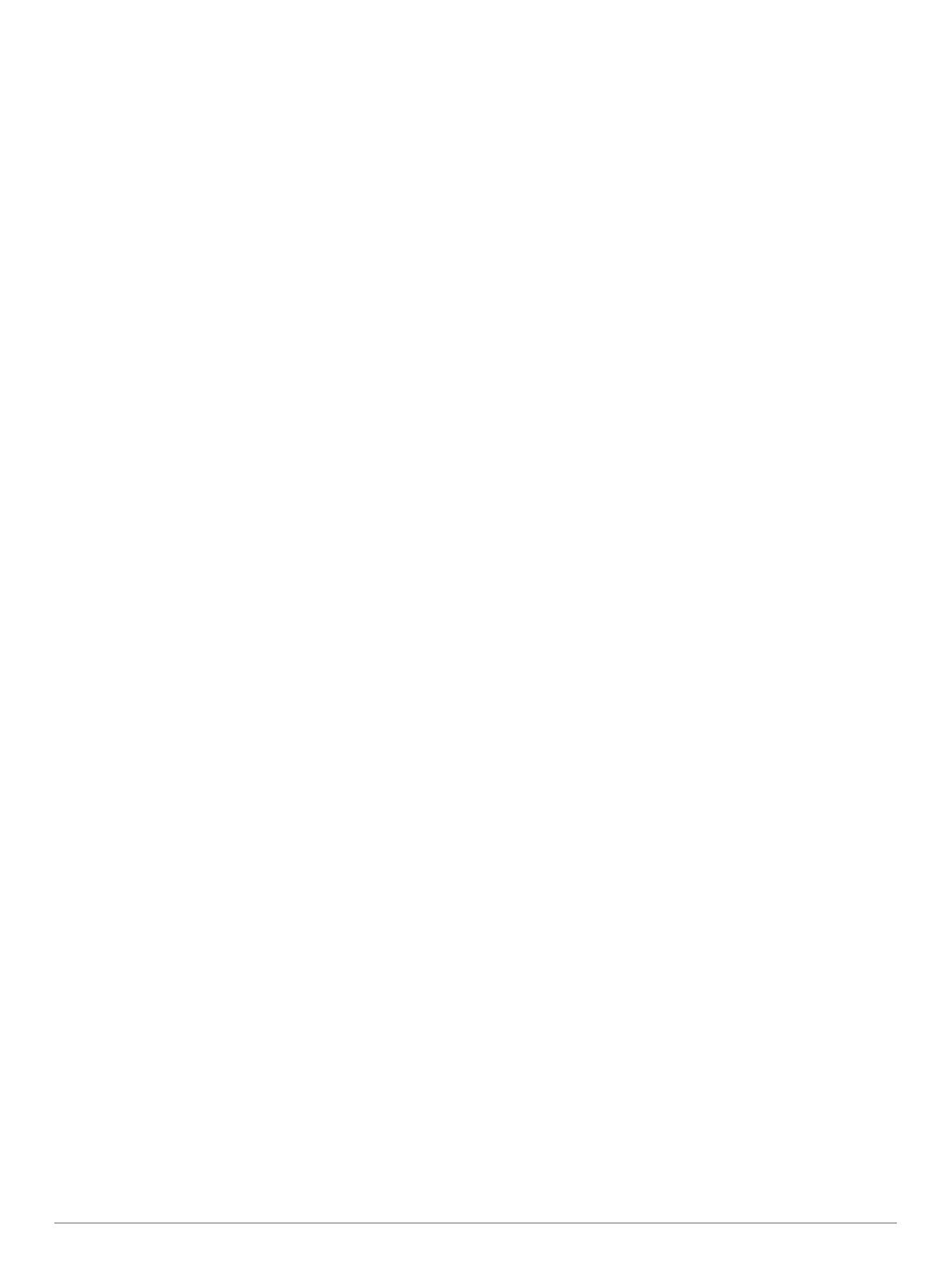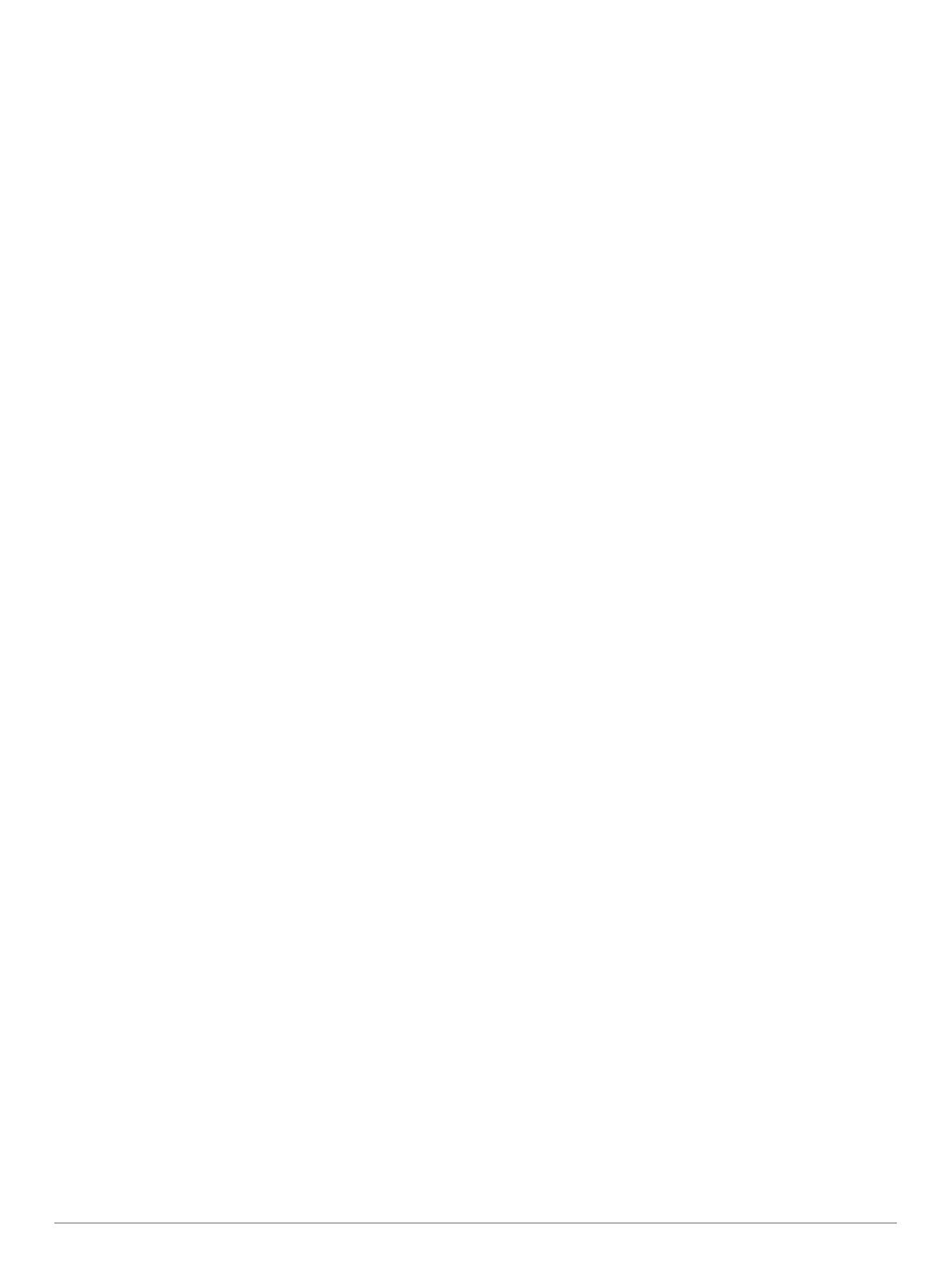
Inhaltsverzeichnis
Einführung...................................................................... 1
Übersicht über das Gerät............................................................1
Tipps zum Verwenden des Touchscreens............................. 1
Sperren und Entsperren des Geräts...................................... 1
Aufladen des Geräts................................................................... 1
Koppeln des Smartphones mit dem Gerät................................. 1
Support und Updates.................................................................. 1
Einrichten von Garmin Express............................................. 2
Widgets........................................................................... 2
Anzeigen von Widgets................................................................ 2
VIRB™ Fernbedienung...............................................................2
Bedienen einer VIRB Action-Kamera.................................... 2
Aktivitäten....................................................................... 2
Starten von Aktivitäten................................................................ 2
Beenden von Aktivitäten............................................................. 2
Skifahren.....................................................................................2
Langlaufen............................................................................. 2
Alpinskifahren oder Snowboarden......................................... 3
Anzeigen von Abfahrten beim Skifahren........................... 3
Wandern..................................................................................... 3
Eine Wanderung machen...................................................... 3
Automatischer Anstieg........................................................... 3
Laufen......................................................................................... 3
Ein Lauftraining absolvieren.................................................. 3
Verwenden des Metronoms................................................... 3
Radfahren................................................................................... 4
Eine Fahrradtour machen...................................................... 4
Schwimmen................................................................................ 4
Beginnen des Schwimmtrainings im Schwimmbad............... 4
Begriffsklärung für das Schwimmen..................................4
Schwimmstile.................................................................... 4
Erholung während des Schwimmbadschwimmens........... 4
Trainieren mit der Übungsaufzeichnungs-Funktion.......... 4
Freiwasserschwimmen.......................................................... 5
MULTISPORT.............................................................................5
Starten von Triathlon- oder Multisport-Aktivitäten.................. 5
Erstellen von benutzerdefinierten Aktivitäten......................... 5
Aktivitäten im Gebäude...............................................................5
Training........................................................................... 5
Einrichten des Benutzerprofils.................................................... 5
Fitnessziele............................................................................ 5
Informationen zu Herzfrequenz-Bereichen............................ 6
Einrichten von Herzfrequenz-Bereichen........................... 6
Berechnen von Herzfrequenz-Bereichen.......................... 6
Einrichten von Leistungsbereichen........................................ 6
Aktivitäten................................................................................... 6
Aktivieren von Aktivitäten....................................................... 6
Verwenden des Inaktivitätsalarms......................................... 6
Automatisches Ziel.................................................................7
Schlafüberwachung............................................................... 7
Verwenden des Ruhezustands......................................... 7
Trainings..................................................................................... 7
Durchführen von Trainings aus dem Internet........................ 7
Starten eines Trainings.......................................................... 7
Informationen zum Trainingskalender....................................7
Verwenden von Garmin Connect Trainingsplänen........... 7
Intervalltrainings..........................................................................7
Erstellen eines Intervalltrainings............................................ 7
Starten eines Intervalltrainings...............................................8
Beenden eines Intervalltrainings............................................ 8
Verwenden von Virtual Partner®................................................ 8
Einrichten eines Trainingsziels................................................... 8
Abbrechen eines Trainingsziels............................................. 8
Antreten gegen eine vorherige Aktivität
...................................... 8
Persönliche Rekorde.................................................................. 8
Anzeigen Ihrer persönlichen Rekorde................................... 8
Wiederherstellen von persönlichen Rekorden....................... 8
Löschen eines persönlichen Rekords.................................... 8
Löschen aller persönlichen Rekorde..................................... 9
Laufeffizienz................................................................................9
Laufeffizienztraining............................................................... 9
Farbige Anzeigen und Laufeffizienzdaten............................. 9
Tipps bei fehlenden Laufeffizienzdaten................................. 9
Informationen zur VO2max-Berechnung.................................. 10
Abrufen Ihrer VO2max-Berechnung für das Laufen............ 10
Abrufen Ihrer VO2max-Berechnung für das Radfahren...... 10
VO2max-Standard-Bewertungen......................................... 10
Anzeigen Ihrer prognostizierten Wettkampfzeiten............... 10
Erholungsratgeber.................................................................... 11
Einschalten des Erholungsratgebers................................... 11
Anzeigen der Erholungszeit................................................. 11
Informationen zum Training Effect............................................ 11
Uhr................................................................................. 11
Einstellen des Alarms............................................................... 11
Starten des Countdown-Timers................................................ 11
Verwenden des Timers............................................................. 11
Einrichten von Alarmen für Sonnenaufgang und
Sonnenuntergang..................................................................... 11
Navigation..................................................................... 11
Speichern von Positionen......................................................... 11
Navigieren zu einem Ziel.......................................................... 12
Navigieren zu Points of Interest................................................ 12
Points of Interest.................................................................. 12
Navigieren mit der Funktion „Peilen und los“............................ 12
Kompass................................................................................... 12
Karte......................................................................................... 12
Anzeigen der Karte.............................................................. 12
Durchsuchen der Karte........................................................ 12
Speichern oder Navigieren zu einer Position auf der
Karte
.................................................................................... 12
Navigieren zum Startpunkt....................................................... 12
Protokoll........................................................................ 13
Verwenden des Protokolls........................................................ 13
Multisport-Protokoll.............................................................. 13
Anzeigen Ihrer Zeit in den einzelnen Herzfrequenz-
Bereichen
............................................................................. 13
Anzeigen der Gesamtschritte................................................... 13
Anzeigen von Gesamtwerten................................................... 13
Löschen des Protokolls.............................................................13
Verwenden des Kilometerzählers............................................. 13
Online-Funktionen........................................................ 13
Garmin Connect........................................................................14
Verwenden von Garmin Connect Mobile............................. 14
Manuelles Hochladen von Daten in Garmin Connect
Mobile..............................................................................14
Verwenden von Garmin Connect auf dem Computer.......... 14
Aktivieren von Bluetooth Benachrichtigungen.......................... 14
Anzeigen von Benachrichtigungen...................................... 14
Verwalten von Benachrichtigungen..................................... 14
Deaktivieren der Bluetooth Technologie.............................. 14
Connect IQ Funktionen............................................................. 14
Herunterladen von Connect IQ Funktionen......................... 15
Herunterladen von Connect IQ Funktionen über den
Computer............................................................................. 15
Anpassen des Geräts................................................... 15
Einstellungen für Aktivitäts-Apps.............................................. 15
Anpassen der Datenseiten.................................................. 15
Inhaltsverzeichnis i